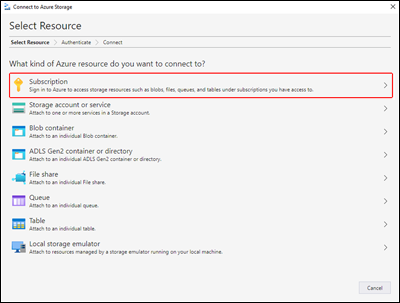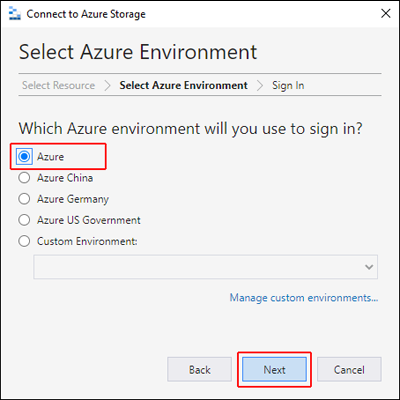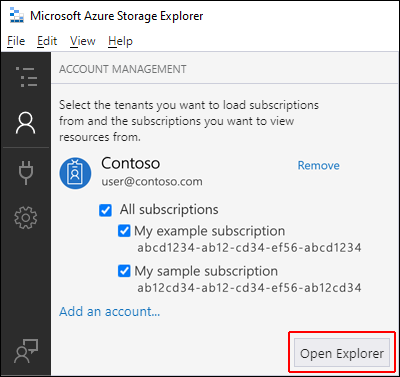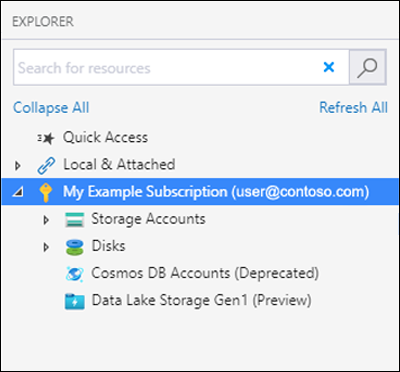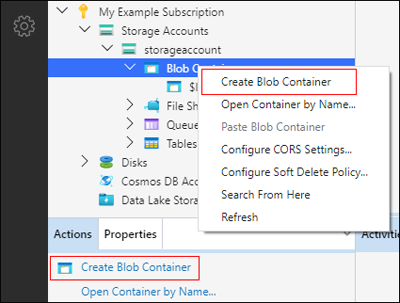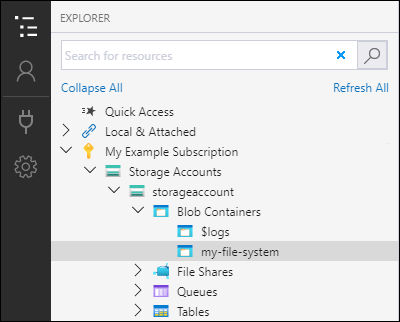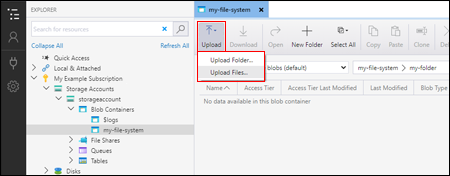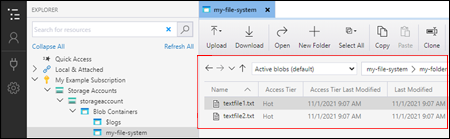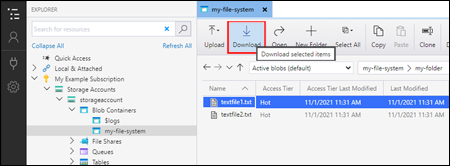Nota
L'accesso a questa pagina richiede l'autorizzazione. È possibile provare ad accedere o modificare le directory.
L'accesso a questa pagina richiede l'autorizzazione. È possibile provare a modificare le directory.
Questo articolo illustra come usare Archiviazione di Azure Explorer per creare e gestire directory e file negli account di archiviazione con spazio dei nomi gerarchico (HNS) abilitato.
Prerequisiti
Una sottoscrizione di Azure. Vedere Ottenere una versione di prova gratuita di Azure.
Un account di archiviazione in cui è abilitato lo spazio dei nomi gerarchico. Per crearne uno, seguire queste istruzioni.
Archiviazione di Azure Explorer installato nel computer locale. Per installare Azure Storage Explorer per Windows, Macintosh o Linux, vedere Azure Storage Explorer.
Nota
Storage Explorer usa entrambi gli endpoint BLOB (BLOB) e Data Lake Storage (dfs) quando si usa Azure Data Lake Storage. Se l'accesso ad Azure Data Lake Storage viene configurato usando endpoint privati, assicurarsi che vengano creati due endpoint privati per l'account di archiviazione: uno con la sotto-risorsa blob di destinazione e l'altro con la sotto-risorsa di destinazione dfs.
Accedere a Storage Explorer
Quando si avvia Storage Explorer per la prima volta, viene visualizzata la finestra Archiviazione di Microsoft Azure Explorer - Connetti a Archiviazione di Azure. Sebbene Storage Explorer offra numerosi modi per connettersi agli account di archiviazione, per la gestione degli elenchi di controllo di accesso è attualmente supportata una sola modalità.
Nel pannello Seleziona risorsa selezionare Sottoscrizione.
Nel pannello Select Azure Environment (Seleziona ambiente Azure) selezionare un ambiente Azure a cui accedere. È possibile accedere ad Azure globale, a un cloud nazionale o a un'istanza di Azure Stack. Quindi seleziona Avanti.
Storage Explorer apre una pagina Web per l'accesso.
Dopo aver eseguito l'accesso con un account Azure, l'account e le sottoscrizioni di Azure associate a tale account vengono visualizzate in GESTIONE ACCOUNT. Selezionare le sottoscrizioni di Azure che si vuole usare e quindi selezionare Apri Esplora risorse.
Al termine della connessione, Azure Storage Explorer viene caricato con la scheda Explorer visualizzata. Questa visualizzazione offre informazioni dettagliate su tutti gli account di archiviazione di Azure e sull'archiviazione locale configurata tramite l'emulatore di archiviazione Azurite o gli ambienti Azure Stack .
Creazione di un contenitore
Un contenitore contiene directory e file. Per crearne uno, espandere l'account di archiviazione creato nel passaggio precedente. Selezionare Contenitori BLOB, fare clic con il pulsante destro del mouse e selezionare Crea contenitore BLOB. In alternativa, è possibile selezionare Contenitori BLOB, quindi selezionare Crea contenitore BLOB nel riquadro Azioni .
Immettere il nome del contenitore. Vedere la sezione Creare un contenitore per un elenco di regole e restrizioni sulla denominazione dei contenitori. Al termine, premere INVIO per creare il contenitore. Dopo aver creato correttamente il contenitore, viene visualizzato nella cartella Contenitori BLOB per l'account di archiviazione selezionato.
Creare una directory
Per creare una directory, selezionare il contenitore creato nel passaggio precedente. Nella barra multifunzione del contenitore scegliere il pulsante Nuova cartella . Immettere il nome della directory. Al termine, premere INVIO per creare la directory. Dopo aver creato la directory, viene visualizzata nella finestra dell'editor.
Caricare i BLOB nella directory
Sulla barra multifunzione della directory scegliere il pulsante Carica . Questa operazione consente di caricare una cartella o un file.
Scegliere i file o le cartelle da caricare.
Quando si seleziona Carica, i file selezionati vengono accodati e ogni file viene caricato. Al termine del caricamento, i risultati vengono visualizzati nella finestra Attività.
Visualizzare BLOB in una directory
Nell'applicazione Azure Storage Explorer, selezionare una directory in un account di archiviazione. Il riquadro principale mostra un elenco dei BLOB disponibili nella directory selezionata.
Scaricare BLOB
Per scaricare i file usando Archiviazione di Azure Explorer, con un file selezionato, selezionare Scarica dalla barra multifunzione. Viene visualizzata una finestra di dialogo file che consente di immettere un nome file. Selezionare Seleziona cartella per avviare il download di un file nel percorso locale.
Passaggi successivi
Informazioni su come gestire le autorizzazioni per file e directory impostando elenchi di controllo di accesso (ACL)